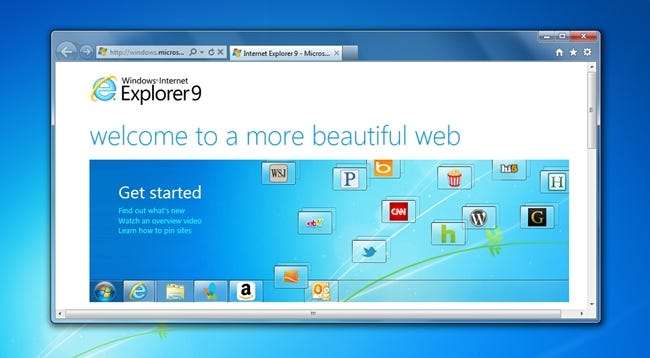
Microsoft heeft de definitieve versie van Internet Explorer 9 uitgebracht, en er is maar één vraag die u uzelf zou moeten stellen: moet ik de moeite nemen om het te installeren? Hier is alles wat u moet weten over de nieuwste versie van de beruchte browser van Microsoft.
Spoiler alert: als u Windows 7 of Vista gebruikt, moet u IE9 absoluut op uw pc installeren. Zelfs als u de voorkeur geeft aan Chrome of Firefox, is het beter om een veilige, bijgewerkte versie van Internet Explorer te hebben.
Wat is er nieuw in Internet Explorer 9?
Als u de volledige lijst met wijzigingen met alle originele marketingdetails wilt zien, kunt u Microsoft's IE9-downloadpagina , maar hier zijn de hoogtepunten waarin u wellicht geïnteresseerd bent.
- Compleet nieuwe interface - zoals je kunt zien in de bovenstaande schermafbeelding, is er een compleet nieuwe interface, die vanaf de basis is ontworpen om ruimte op het scherm te besparen. Het gebruikt zelfs nog minder pixels dan Google Chrome.
- Hardware acceleratie - IE9 is de eerste browser die gebruikmaakt van de kracht van uw videokaart om alles standaard sneller te maken. Deze browser is overal razendsnel.
- Vastgezette sites - Hoewel Google Chrome misschien is begonnen met het concept van hun webtoepassingen, tilt IE9 het naar een ander niveau door site-eigenaren toe te staan de menu's aan te passen voor sites die aan de Windows 7-taakbalk zijn vastgemaakt.
- HTML5-ondersteuning - Microsoft heeft eindelijk geleerd van hun fouten uit het verleden en heeft zich erop gericht om IE zover te krijgen dat het voldoet aan de internetstandaarden. Er zijn veel gezeur die zeggen dat Microsoft het niet goed genoeg heeft laten werken, maar ik denk dat het een goede eerste stap is.
- Gecombineerde zoek- / adresbalk - IE9 integreert de twee boxen samen in één, en voegt zelfs zoeksuggesties toe die redelijk goed werken, vergelijkbaar met de gecombineerde omnibox van Google Chrome.
Er zijn een heleboel andere, kleinere functies onder de motorkap, maar dit zijn de meest interessante functies. We hebben er enkele ook uitgelicht in onderstaande screenshots.
Vragen die u zou kunnen hebben
U wilt waarschijnlijk naar de schermafbeeldingen gaan, maar eerst volgen hier enkele antwoorden op vragen die u nog niet heeft gesteld.
- Nee, Internet Explorer 9 werkt niet op Windows XP.
- Ja, u kunt IE9 over de bètaversie heen installeren als u dat had geïnstalleerd.
- Ja, als u 32-bits Windows heeft, moet u de 32-bits versie installeren.
- Ja, als u 64-bits Windows gebruikt, moet u de 64-bits versie installeren (inclusief de 32-bits versie). Niet zeker? Hier is hoe u kunt zien welke versie van Windows u heeft .
- Ja, u moet upgraden naar deze versie.
- Ja, als je klik op deze link het brengt u naar de downloadpagina.
Nogmaals, zelfs als u IE niet als uw primaire browser gebruikt, is het beter om deze nieuwe, veiligere browser te hebben dan stinkende oude IE8.
Waar kun je het downloaden?
We moeten aannemen dat Microsoft uiteindelijk IE9 zal aanbieden via Windows Update, maar voorlopig moet u op de volgende link klikken om IE9 te downloaden. Denk eraan om de juiste versie voor uw besturingssysteem te kiezen.
Downloadpagina voor Microsoft IE9
Screenshot Tour: glanzende nieuwe dingen!
Oké, dus als je How-To Geek al een tijdje leest, is er eigenlijk niets veranderd tussen deze versie en de release candidate die we eerder behandelden - maar voor de rest zijn hier enkele mooie screenshots om te laten zien waar het allemaal om draait.
Wil je zien hoe geweldig de uitvoering is? Ga naar de FishIE Tank-experimentpagina , waar u volledige hardwareversnelling in actie kunt zien. Het is behoorlijk indrukwekkend.

De nieuwe gecombineerde zoek- / adresbalk is slim en biedt direct in de browser zelf interessante suggesties. Een van mijn favorieten is de weerchecker, die eigenlijk een afbeelding laat zien op basis van wat er buiten gebeurt. Weet je, want uit het raam kijken is niet erg nerds.

Als u de gecombineerde adresbalk en tabbladen in dezelfde rij niet leuk vindt, kunt u met de rechtermuisknop op een van de tabbladen klikken en 'Tabbladen op een aparte rij weergeven' kiezen. Merk op dat u ook de scheidingslijn tussen de adresbalk en de tabbladen kunt slepen om het formaat van de adresbalk te wijzigen.

Ik heb dit screenshot volledig gestolen van de marketingpagina van Microsoft, omdat het uitstekend laat zien hoe de functie voor vastgezette sites werkt. Sleep gewoon het tabblad voor een site naar de taakbalk en voila! Nieuw vastgemaakt tabblad met een leuk pictogram! Klik met de rechtermuisknop op dat tabblad en je hebt een aangepaste springlijst ... tenminste, als die site de IE-specifieke functies heeft geïmplementeerd.
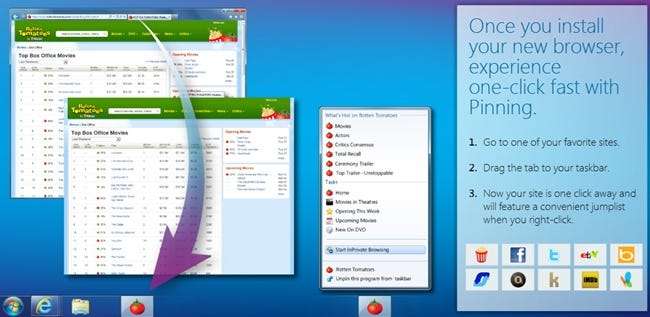
IE9 heeft wat in wezen als "FlashBlock" kan worden beschouwd, direct ingebouwd - ga gewoon naar Veiligheid-> ActiveX-filtering en schakel het vanaf daar in ...
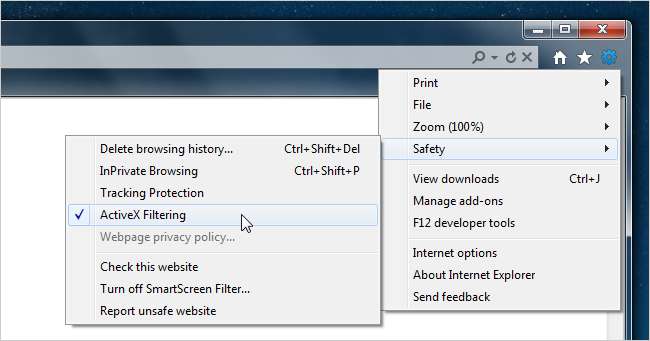
Vanaf nu, wanneer u naar een site gaat die een ActiveX-besturingselement zoals Flash probeert te gebruiken, moet u op het kleine pictogram in de adresbalk klikken om dit in te schakelen. Geweldig!
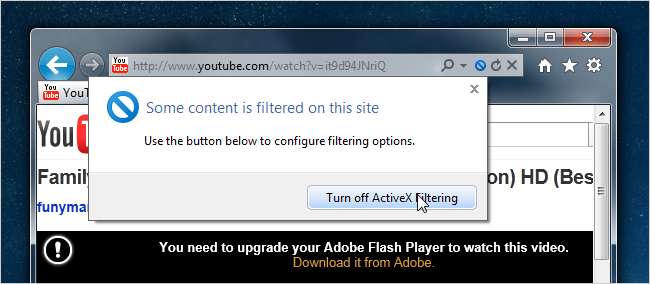
Er zijn veel meer functies, maar we zullen ons niet bezighouden met schermafbeeldingen. Waarom? Omdat u het moet installeren en het zelf moet zien!
Voor de goede orde, ik ben een Google Chrome-gebruiker en hoewel ik de nieuwe IE9 erg leuk vind, blijf ik bij Chrome ... maar ik raad je toch aan om IE9 op je pc te installeren als je kunt. Het is gewoon niet nodig om een onveilige IE8 te hebben, en zelfs als u Internet Explorer uitschakelt, zijn er nog steeds een heleboel applicaties die de onderliggende componenten gebruiken, en u zou moeten overwegen om het op dezelfde manier te installeren als het patchen van uw pc voor de nieuwste beveiligingslekken .
En wie weet ... misschien vind je het gewoon leuk.







